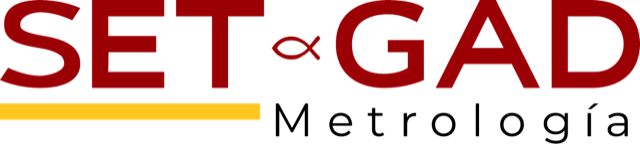Mantener un registro de los servicios que has realizado es fundamental para auditorías exitosas y para rastrear la salud del equipo con el tiempo. Al generar automáticamente un informe al concluir una prueba, tu biblioteca de informes de prueba se vuelve fácil de mantener y acceder.
Este tutorial te guiará a través del proceso para configurar Fluke Biomedical OneQA para generar automáticamente informes legibles en formato PDF y archivos JSON detallados cada vez que tú o tu equipo ejecuten un procedimiento de prueba.
Primero, selecciona qué procedimiento deseas generar informes automáticamente y haz clic en ‘Editar’.
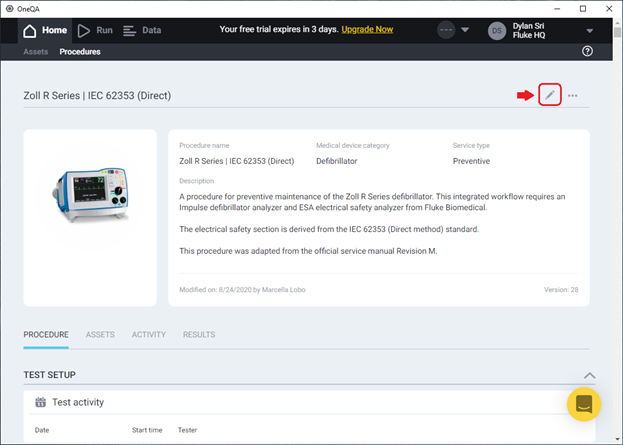
En el campo de Devolución de llamada (Callback), ingresa el directorio local o de acceso a la red donde deseas que se coloquen los archivos de resultados. Aquí, he elegido C:\Users\dsrijaya\Desktop\Test reports. Si planeas colaborar con otros que realicen pruebas con este mismo procedimiento, asegúrate de establecer una ruta común para todos los miembros del equipo involucrados. Luego, guarda los cambios.
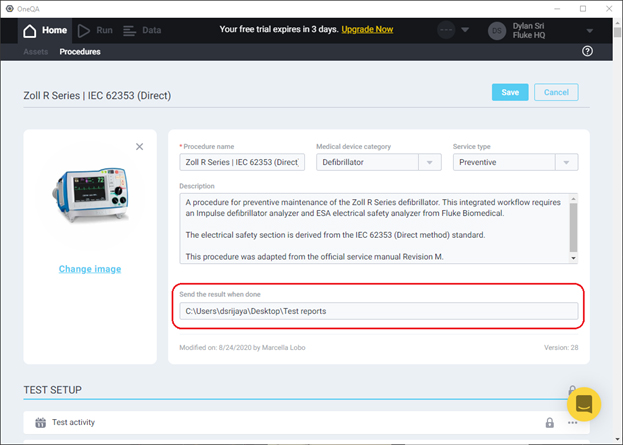
Antes de continuar con la ejecución de un procedimiento, verifica que exista una plantilla de informe titulada “Informe de Exportación Automática PDF”. Los informes generados automáticamente se exportarán utilizando esta plantilla con el mismo título. Por defecto, el contenido de esta plantilla es idéntico al titulado “Informe Detallado”, pero se puede modificar según sea necesario.
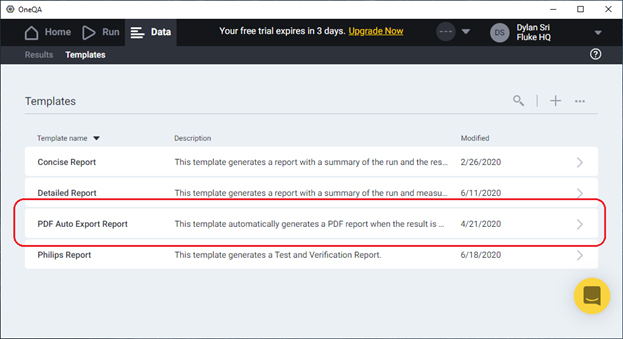
Después de verificar que la plantilla esté en orden, puedes proceder a realizar pruebas como de costumbre con el procedimiento que acabas de configurar.
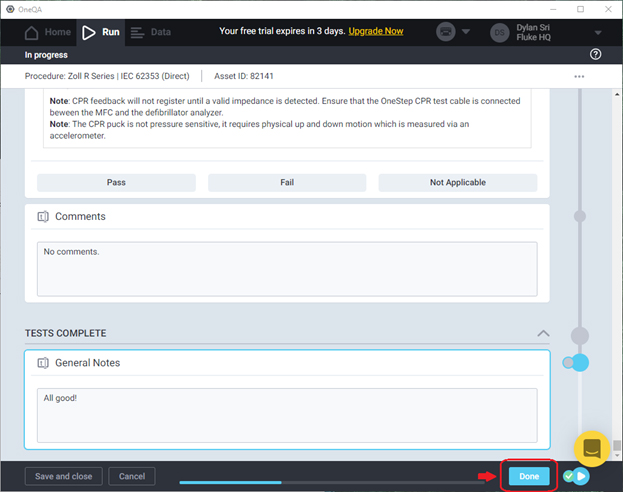
Cuando tú o tu compañero de equipo hagan clic en “Hecho” para concluir una prueba, se generarán dos archivos y se colocarán en el directorio de devolución de llamada especificado para ese procedimiento: un informe en formato PDF legible y un archivo JSON detallado.
El archivo PDF está formateado de acuerdo con el diseño de la plantilla “Informe de Exportación Automática PDF” y es útil para revisar rápidamente los detalles de las pruebas realizadas o compartirlos con un supervisor o auditor si así se solicita.
Para obtener más detalles sobre esto, consulta el artículo de la base de conocimientos sobre la Integración con OneQA (Enlace no encontrado).
¡Eso es todo! Después de configurar un procedimiento una vez, puedes olvidarte de la tarea laboriosa de escribir tus propios informes y centrarte en el mantenimiento del equipo frente a ti.
¡Buena suerte!
¿Te gusto este artículo? Te invitamos a leer mas de nuestro contenido especializado en Metrología.
Cómo la Automatización de Flujos de Trabajo Apoya los Objetivos del Programa de Aseguramiento de Calidad de Dispositivos Médicos: Perspectiva de un Gerente
Gestionar un programa de aseguramiento de calidad de dispositivos médicos rentable puede ser...
Pruebas de Electrocirugía de Próximo Nivel
Únete a Fluke Biomedical con nuestras conexiones simples, seguras y eficientes para las pruebas de...
El software TruAsset CMMS se comunica con Fluke Biomedical OneQA
El software TruAsset CMMS está en constante evolución para satisfacer las cambiantes necesidades...
Habla con uno de nuestros agentes comerciales especialistas en Metrología Biomédica
Ingresa la información básica y nos estaremos comunicando contigo lo mas pronto posible.